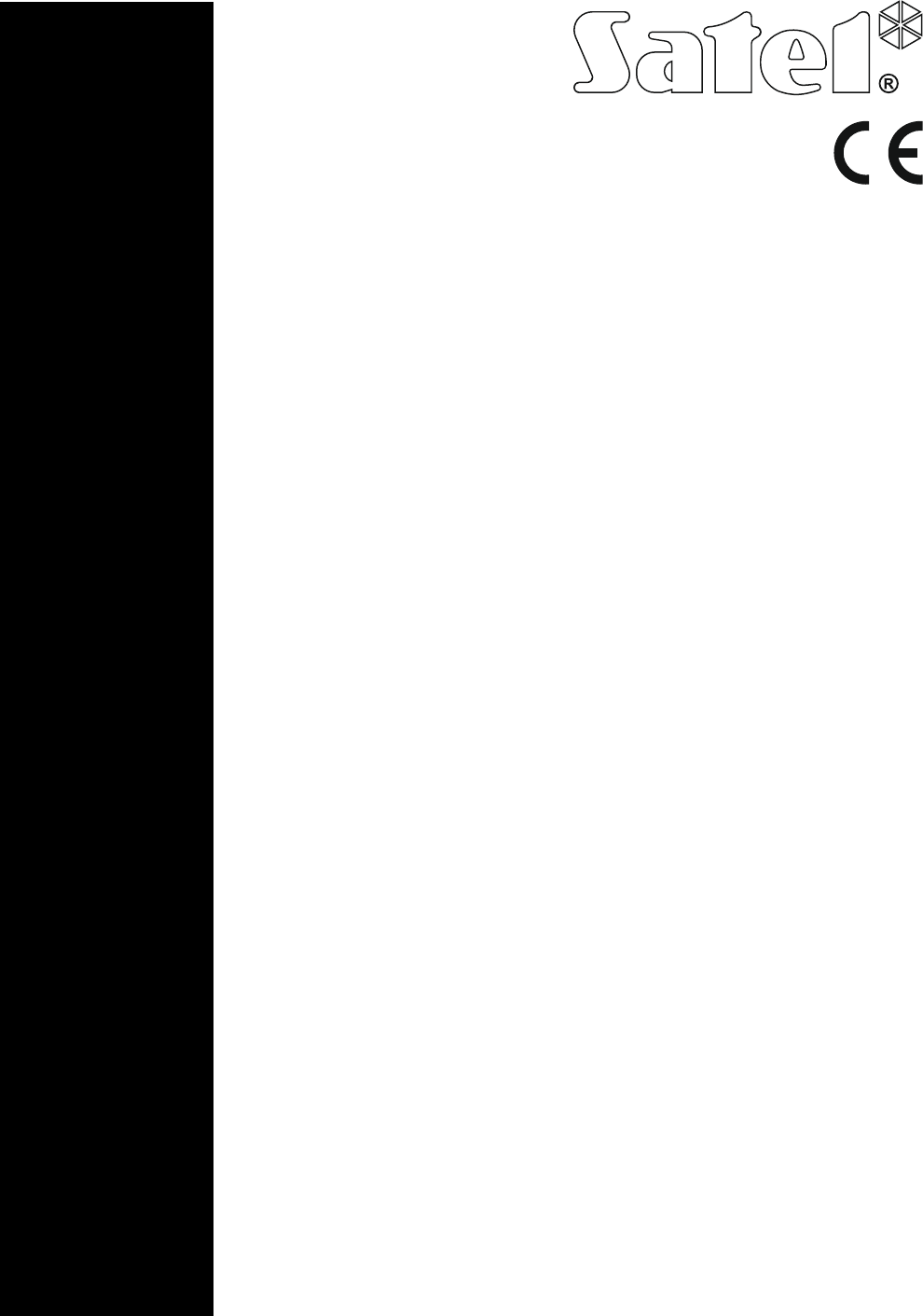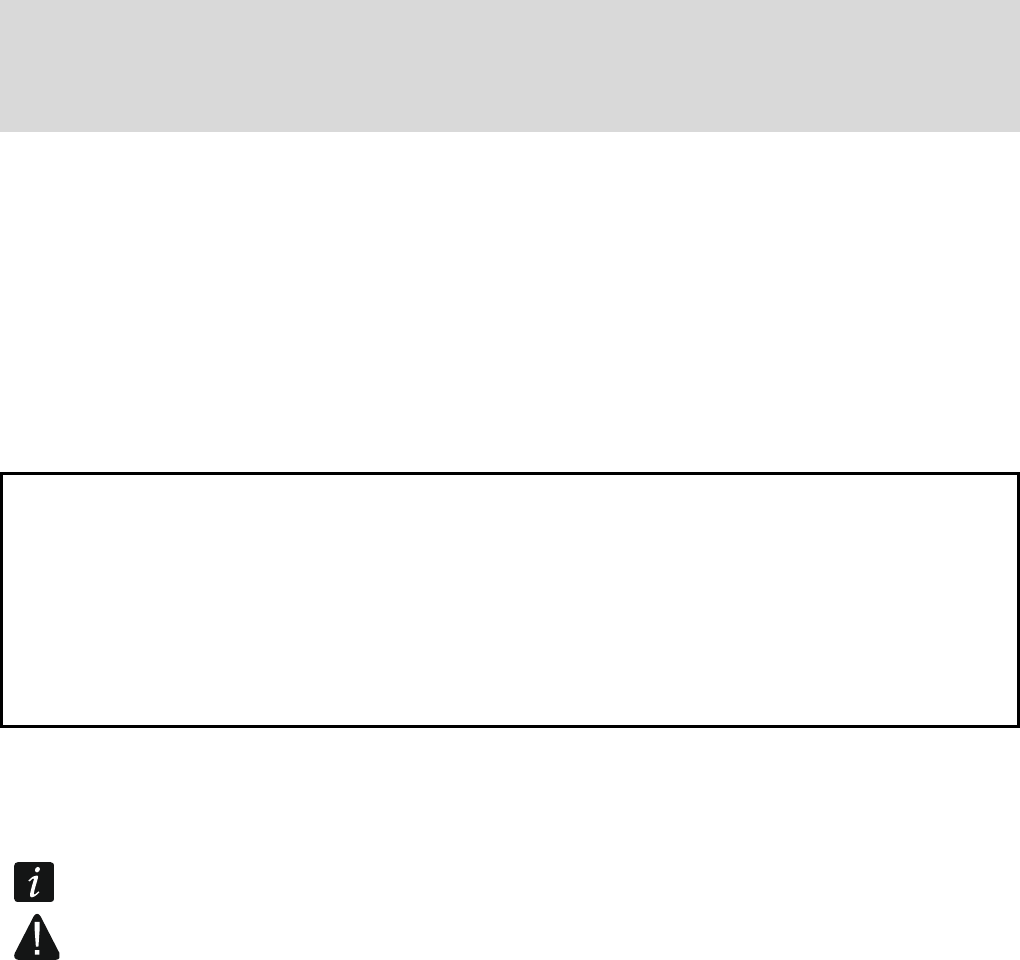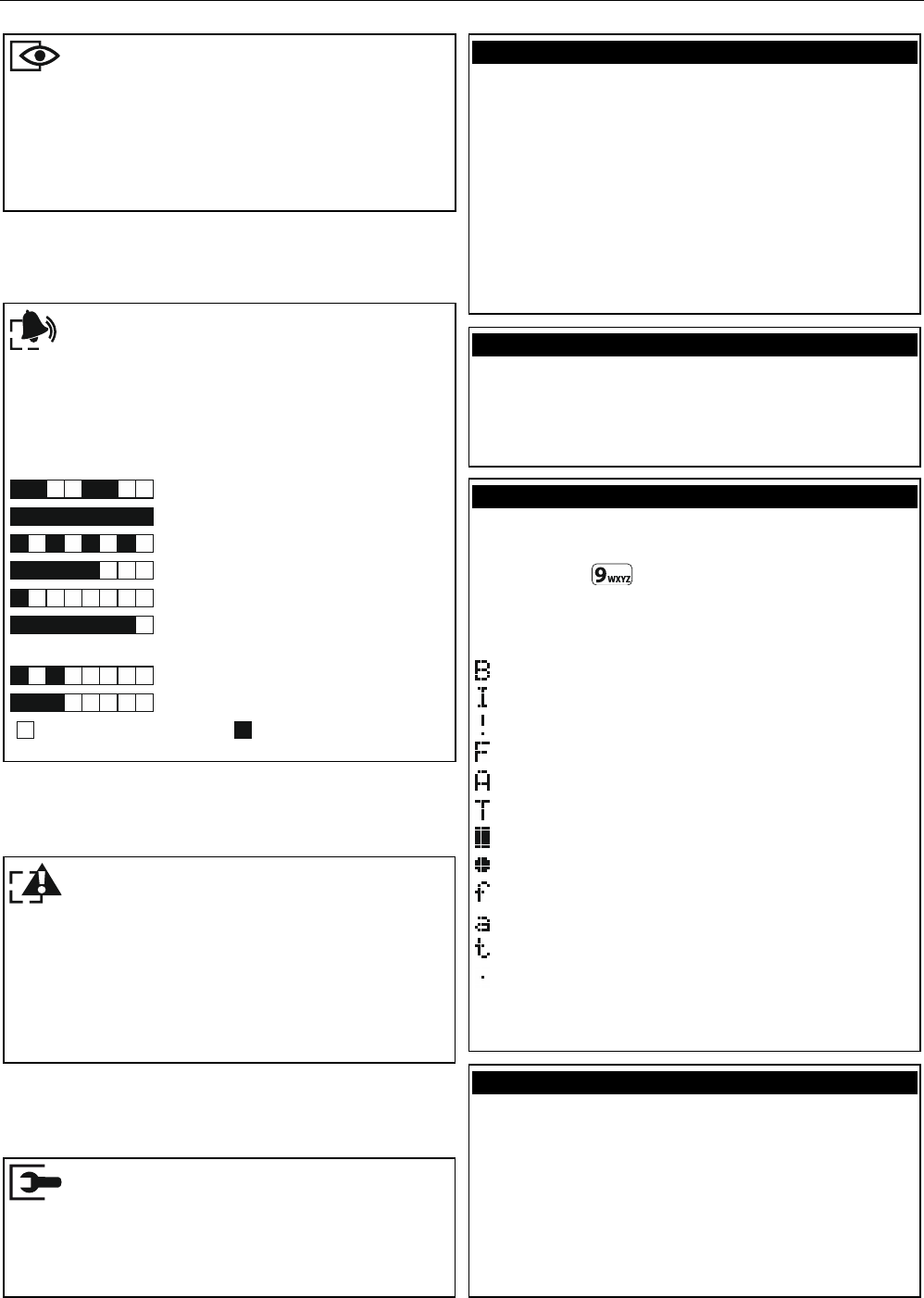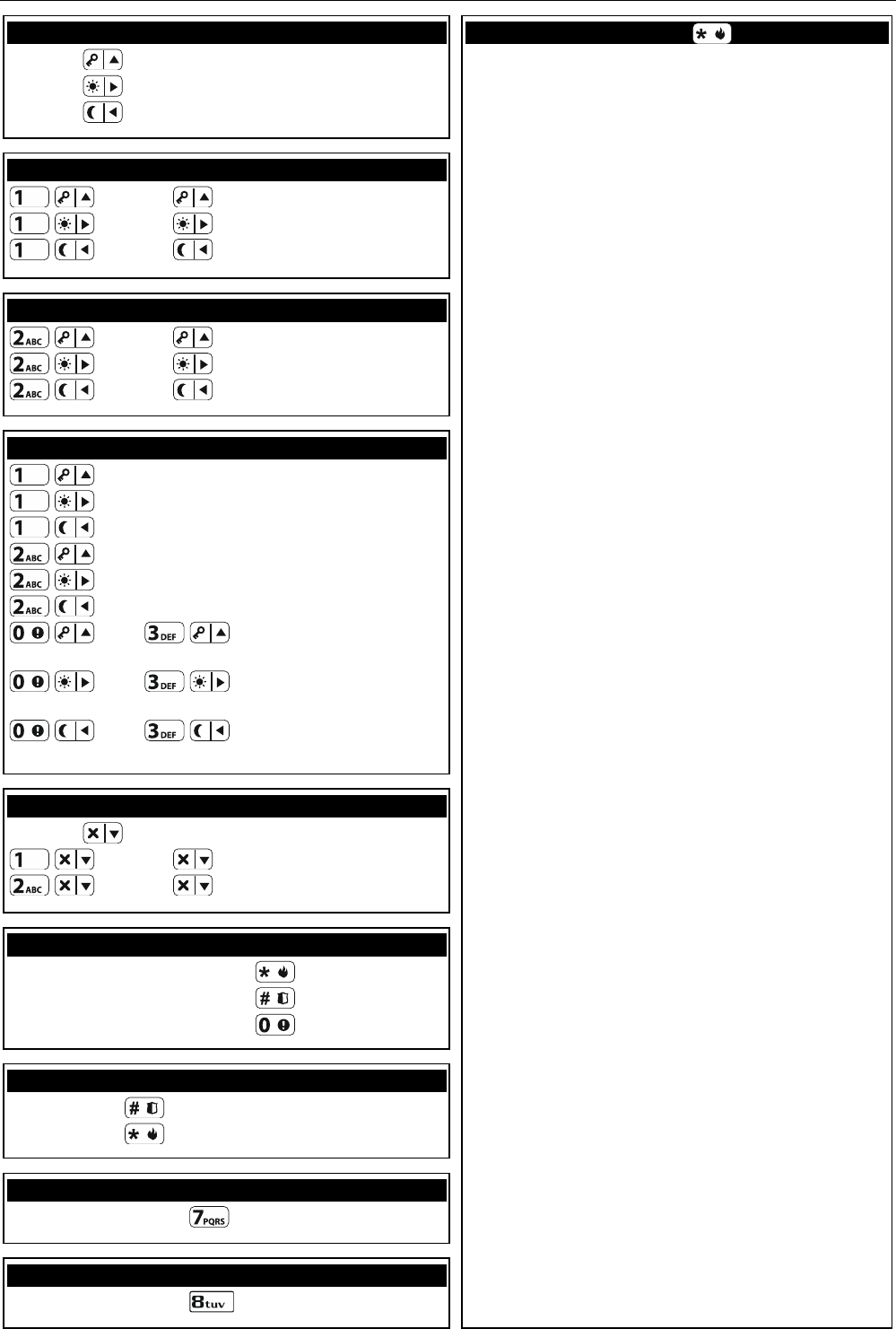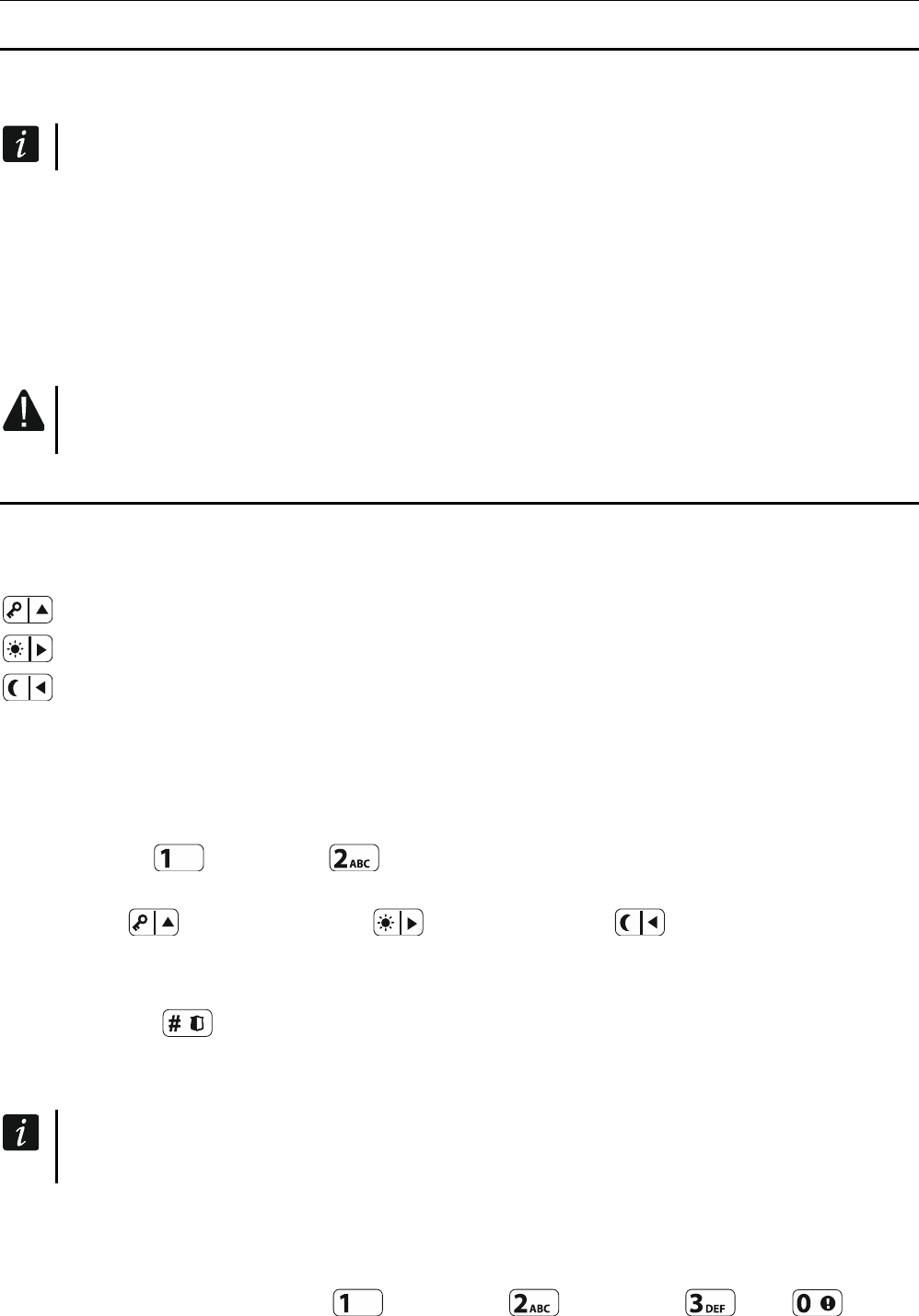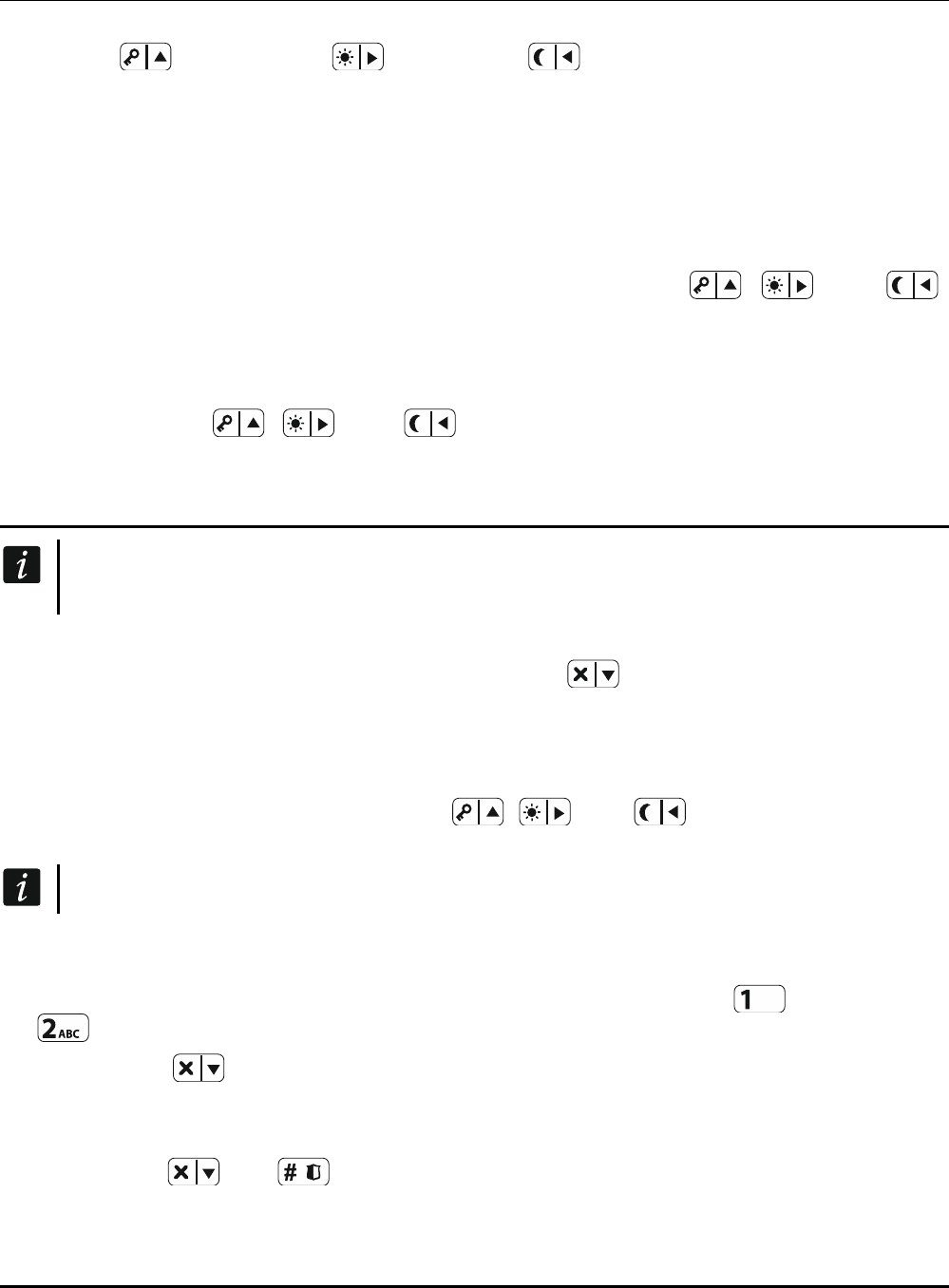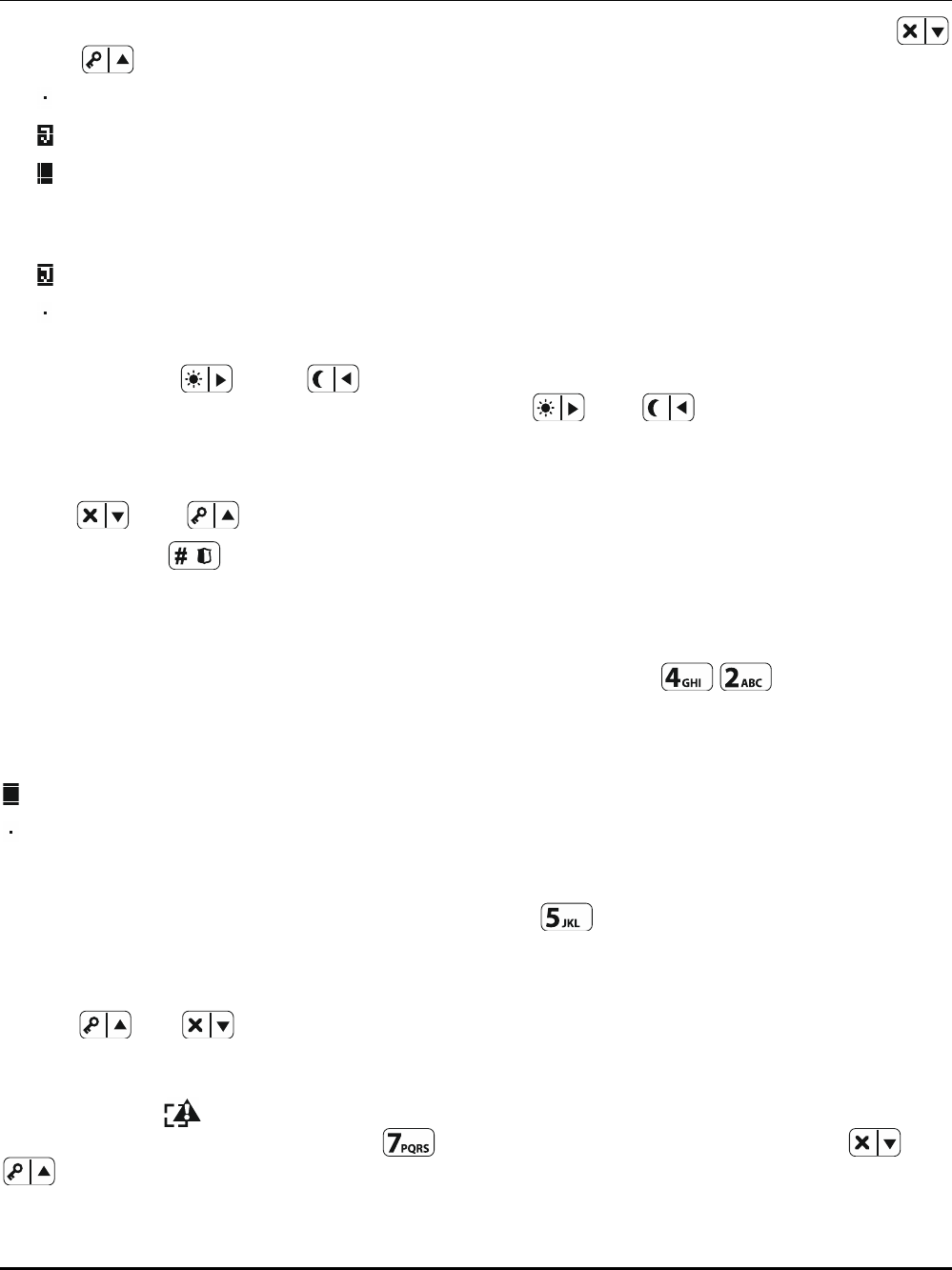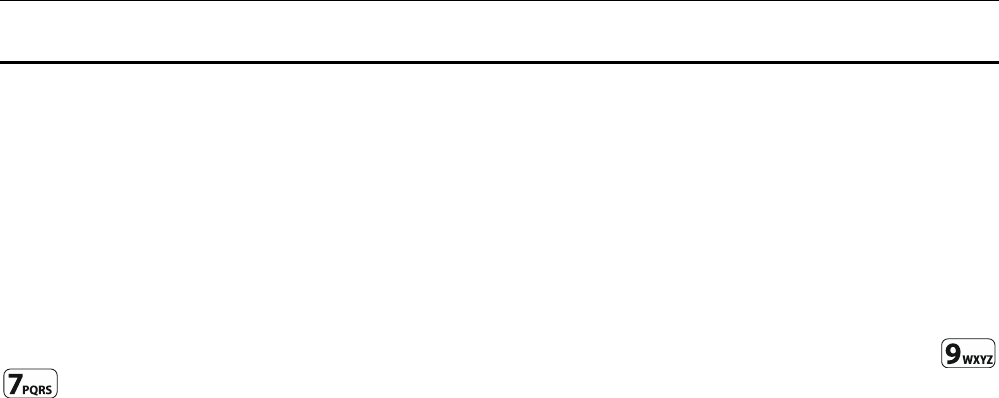6 PERFECTA SATEL
Codeeingabe ein- und ausschalten Ist die schnelle Steuerung nicht verfügbar, dann können
Sie die Geräte nur mit der Benutzerfunktion 8.STEUERUNG steuern.
Schnelles Einschalten des Ausgangs
Drücken Sie die Taste, welcher der gewünschte Ausgang zugewiesen ist, und drücken Sie
.
Schnelles Ausschalten des Ausgangs
Drücken Sie die Taste, welcher der gewünschte Ausgang zugewiesen ist, und drücken Sie
.
1.5 Ein-/Ausschalten der Gong-Signalisierung
Die GONG-Signalisierung sind fünf kurze Töne, mit welchen das Bedienteil z.B. die Tür- oder
Fensteröffnung signalisiert. Der Errichter definiert, welche Meldelinien des Alarmsystems die
GONG-Signalisierung auslösen können und ob die Benutzer die Signalisierung ein-
/ausschalten können.
Halten Sie die Taste drei Sekunden lang gedrückt, um die GONG-Signalisierung ein-
oder auszuschalten.
1.6 Benutzermenü
Geben Sie den Code ein und drücken Sie , um den Zugriff auf das Benutzermenü zu
erhalten. Es werden Funktionen angezeigt, die Sie aktivieren können. Es hängt von Ihren
Berechtigungen, des Zustandes und der Konfiguration des Systems ab, welche Funktionen
für Sie verfügbar werden.
Um die Funktion und/oder das Benutzermenü zu verlassen, drücken Sie . Das Menü
wird automatisch verlassen, wenn ab dem letzten Drücken einer Taste 2 Minuten abgelaufen
sind.
Alle Benutzerfunktionen wurden in der Vollversion der Bedienungsanleitung beschrieben.
Unten wurden nur die ausgewählten Funktionen beschrieben.
1.6.1 Änderung des eigenen Codes
1. Gehen Sie in das Benutzermenü und drücken Sie , um die Funktion
1.CODEÄNDERUNG aufzurufen.
2. Geben Sie den neuen Code ein.
3. Drücken Sie , um den neuen Code zu speichern.
1.6.2 Sperren der Meldelinien
Soll die Meldelinie keinen Alarm auslösen, dann können Sie sie sperren, wenn der Bereich,
welchem die Meldelinie gehört, nicht scharf ist. Das Sperren der Meldelinien ist nützlich,
wenn Sie z.B. ein Fenster beim Scharfschalten offen lassen wollen oder wenn der an die
Meldelinie angeschlossene Melder beschädigt ist und unnötige Falschalarme auslöst.
Zeitweiliges Sperren der Meldelinien
Eine zeitweilig gesperrte Meldelinie bleibt gesperrt, bis der Bereich, dem die Meldelinie
zugewiesen ist, unscharf geschaltet wird oder bis zu ihrer Entsperrung vom Benutzer.
1. Gehen Sie in das Benutzermenü und drücken Sie nacheinander , um die
Funktion 1.BLOCKIERT aufzurufen.